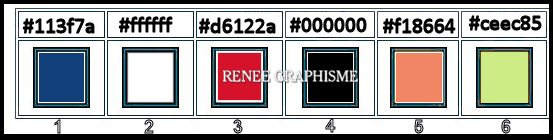|
Wir fangen die Lektion an.
Pow- Wow-Pop ART
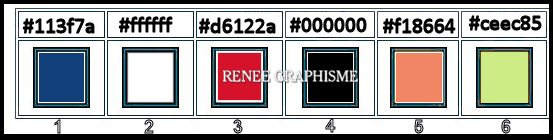
- Materialeigenschaften:Setze die VG-Farbe auf #113f7a=1 – Setze die HG-Farbe auf #ffffff= 2
- Erstellen Sie ein Vordergrund-Hintergrund Farbverlauf (Strahlenförmig) mit diesen Einstellungen
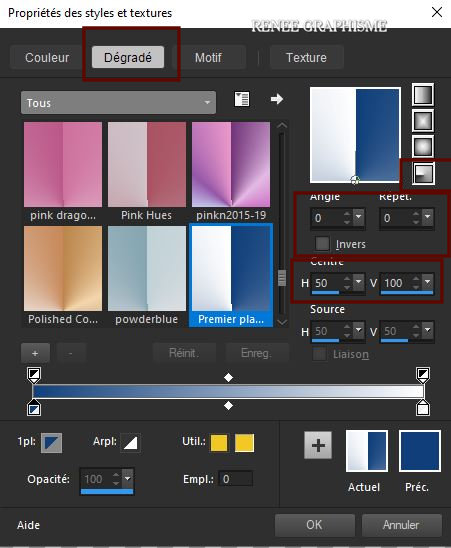
1. Datei: Öffne ein neues transparentes Bild in der Größe 1005 x 670
2. Aktiviere Farbverlaufswerkzeug
 –
Fülle die Ebene mit dem Farbverlauf –
Fülle die Ebene mit dem Farbverlauf
3.
Effekte- Plugins- Unlimited 2.0
- Alf's Power
Toys - Channel Offset mit diesen Einstellungen
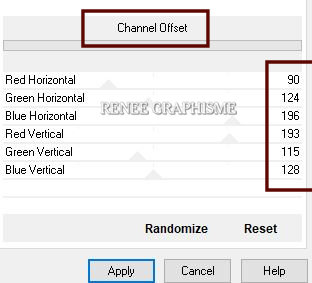
4. Effekte- Plugins- Unlimited 2.0
- Alf's Power
Toys -Tangent Waves..: 165 / 118
5. Einstellen/Anpassen-Unschärfe-Strahlenförmige Unschärfe mit diesen Einstellungen
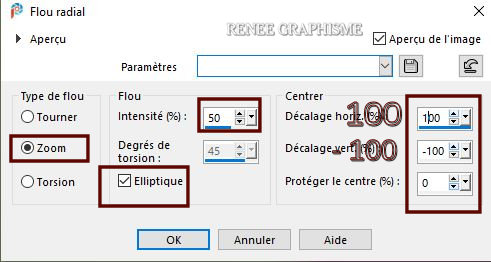
6. Effekte- Kantenefffekte-Stark nachzeichnen
7. Ebenen- Neue Rasterebene
8.
Auswahl- Auswahl laden/speichern - Auswahl laden aus Datei und wähle Auswahl: ‘’Pow-
Wow-Art 1’’
- Eigenschaften Vordergrund: Setze die VG-Farbe auf #d6122a=3
9. Aktiviere Farbverlaufswerkzeug
 –
Füllen sie die Auswahl mit der VG-Farbe #d6122a=3 –
Füllen sie die Auswahl mit der VG-Farbe #d6122a=3
Auswahl- Auswahl aufheben
10. Effekte-Plugins– Alien skin EyeCandy 5 Nature- Squint –Tab- Settings-User Settings und nehmen sie die voreingestellten Werte -Preset :
Renee_Squint-POPART
Hier sind die manuellen Einstellungen
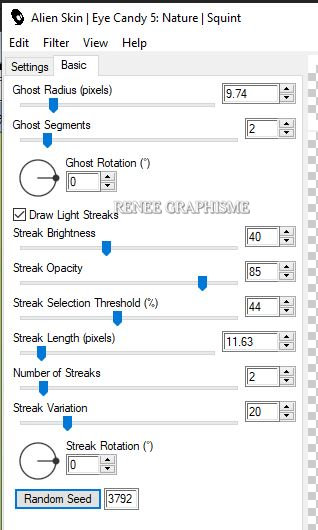
11. Ebenen- Neue Rasterebene
12. Aktiviere Farbverlaufswerkzeug
 -
Fülle die Ebene mit der HG-Farbe #ffffff -
Fülle die Ebene mit der HG-Farbe #ffffff
13. Effekte – Plugins- Filter Forge
Ich werde Ihnen erklären, wie das funktioniert
Klicken Sie links auf Muster/Pattern
Stellen Sie dann zuerst die Einstellungen richtig ein( Wichtig)
Achtung!! Linksklick mit der Maus auf "Tiles" mit der Farbe,
Ein Fenster öffnet sich
Geben Sie die Farbe unten rechts ein # f2ff00
Sofort OK und Apply
 
14. Auswahl- Auswahl laden/speichern - Auswahl laden aus Datei und wähle Auswahl: ‘’Pow-
Wow-Art 2’’
15. Auswahl- Umkehren
Drücke die Entferntaste auf der Tastatur
Auswahl- Auswahl aufheben
16. Ebenenpalette-Ebenenstile: Klicken Sie hier, um das Menü zu öffnen. Klicken Sie auf das kleine blaue Logo

Oder-Ebenen-Ebeneneigenschaften-Ebenenstile mit diesen Einstellungen -Farbe Weiß
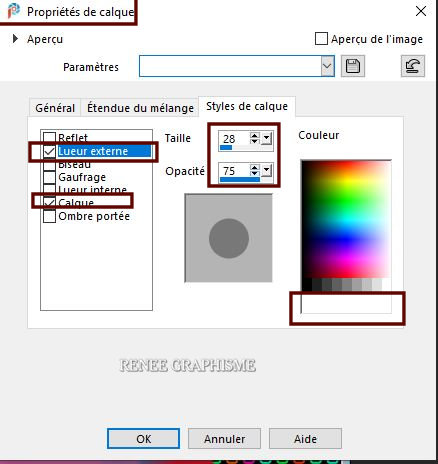
17. Öffne die Tube ‘’ReneeTUBE-Pow- Wow-Pop ART- 0’’ -Bearbeiten- Kopieren - Aktivieren Sie ihr Bild-Bearbeiten -Als neue Ebene einfügen
18.
Drücke das "K" auf der Tastatur mit diesen Einstellungen
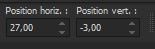 27 / -3
27 / -3
Drücke das " M" zum deaktivieren
19. Ebenen- Neue Rasterebene
20. Auswahlwerkzeug (S) Benutzerdefinierte Auswahl -Rechteck mit diesen Einstellungen

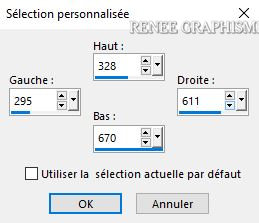
21.
Öffne die Tube
‘’ReneeTUBE-Pow- Wow-Pop ART- 1’’ -Bearbeiten- Kopieren - Aktivieren Sie ihr Bild-Bearbeiten -In eine Auswahl einfügen
22. Effekte- Plugins– AAA Frame
– Foto Frame mit diesen Einstellungen
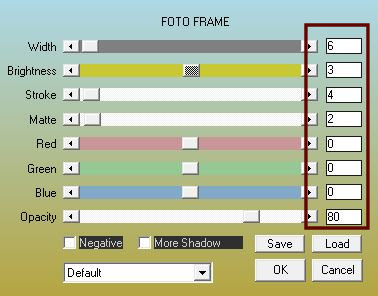
Auswahl- Auswahl aufheben
23. Öffne die Tube ‘’Mon tube deco partie 1.png’’ -Bearbeiten- Kopieren - Aktivieren Sie ihr Bild-Bearbeiten -Als neue Ebene einfügen
- Oder dekorieren Sie mit Tuben Ihrer Wahl
Achtung, die Texttuben dieses ersten Teils müssen horizontal gespiegelt sein, da sie für den späteren Andromeda-Effekt richtig gelesen werden können.

24.Ebenen- Zusammenführen-Sichtbare zusammenfassen – Nennen Sie es POP partie 1
-
Lege das Bild zur Seite (nicht schließen wir brauchen sie später wieder)
Zweiter Teil
25. Datei: Öffne ein neues Bild in der Größe 1150 x 740
Pixels Schwarz !!!
26. Ebenen- Neue Rasterebene
27. Auswahl-Alle auswählen
28.
28. Öffne die Tube ‘’Pow- Wow-Pop ART-image fond 2. ’’-Bearbeiten-
Kopieren - Aktivieren Sie ihr Bild-Bearbeiten- In eine
Auswahl einfügen
Auswahl- Auswahl aufheben
29. Einstellen/Anpassen-Unschärfe-Strahlenförmige Unschärfe mit diesen Einstellungen
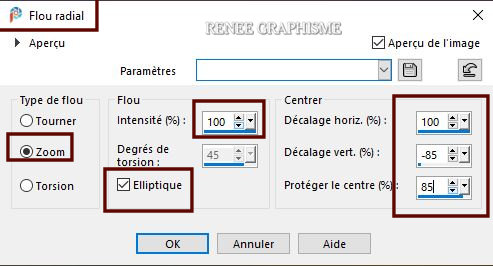
30. Ebenen-Eigenschaften: Stelle den Mischmodus der Ebene auf " Dunklere Farbe" -Setze die Deckfähigkeit der Ebene auf 65 %
Oder Mischmodus "Normal" und die Deckkraft niedriger.Farben müssen sichtbar sein
31. Ebenen-Zusammenführen-Nach unten zusammenfassen
32. Effekte- Kanteneffekte- Nachzeichnen
- Wiederholen Sie ein zweites Mal
33.
Effekte- Plugins - Filters Unlimited 2.0
– Two moon - Quilt... 153/170
34. Ebenen- Neue Rasterebene
35. Auswahlwerkzeug (S) Benutzerdefinierte Auswahl -Rechteck mit diesen Einstellungen


- Materialeigenschaften:Setze die VG-Farbe auf #000000=4 – Setze die HG-Farbe auf #ffffff=2
36. Aktiviere Farbverlaufswerkzeug  - Füllen sie die Auswahl mit der VG-Farbe #000000=4
- Füllen sie die Auswahl mit der VG-Farbe #000000=4
37. Effekte- Plugins– AAA Frame – Foto Frame mit diesen Einstellungen
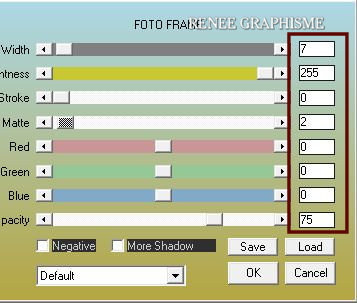
Auswahl- Auswahl aufheben
38. Effekte- Plugins– Unlimited 2.0
- &<Bkg Designer sf10 I>- Cruncher 9/ 9
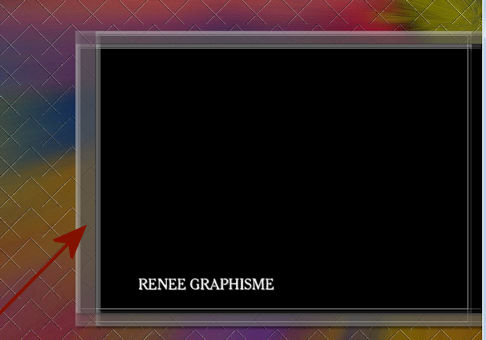 (Wenn der Effekt zu dunkel ist, verringern Sie die Deckkraft der Ebene, um den Effekt als Original zu erhalten.) (Wenn der Effekt zu dunkel ist, verringern Sie die Deckkraft der Ebene, um den Effekt als Original zu erhalten.)
39. Effekte- Plugins– Alien Skin Eye candy 5
Impact – Perspective shadow-Drop shadow Low
- Materialeigenschaften:Setze die VG-Farbe auf #d6122a=3 – Setze die HG-Farbe auf #000000=4
40. Erstellen Sie ein Vordergrund-Hintergrund Farbverlauf (Nova) mit diesen Einstellungen
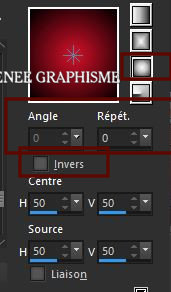
41. Ebenen- Neue Rasterebene
42. Auswahl- Auswahl laden/speichern - Auswahl laden aus Datei und wähle Auswahl: ‘’Pow-
Wow-Art 3’’
43. Aktiviere Farbverlaufswerkzeug
 –
Füllen sie die Auswahl mit dem Farbverlauf –
Füllen sie die Auswahl mit dem Farbverlauf
44. Einstellen/Anpassen-Unschärfe- Gaußsche Unschärfe: Radius:45
Auswahl- Auswahl aufheben
45. Effekte- Plugins– Alien
skin EyeCandy 5 Impact- Perspective shadow-Tab- Settings-User Settings und nehmen sie die voreingestellten Werte preset :
Renee_Shadow-POPART
46.
Ebenen- Neue Rasterebene
47. Auswahl- Auswahl laden/speichern - Auswahl laden aus Datei und wähle Auswahl: ‘’Pow-
Wow-Art 4’’
48. Eigenschaften Vordergrund: Setze die VG-Farbe auf #ffffff=2
Aktiviere Farbverlaufswerkzeug  - Füllen sie die Auswahl mit der VG-Farbe #ffffff
- Füllen sie die Auswahl mit der VG-Farbe #ffffff
Auswahl- Auswahl aufheben
49.Effekte- Plugins– Alien Skin
EyeCandy 5 Impact – Glass mit diesen Einstellungen

50. Effekte - 3D Effekte -Schlagschatten mit diesen Einstellungen: 10/ - 3/ 85
/ 22 Farbe Schwarz
51. Ebenen- Neue Rasterebene
52.
Auswahl- Auswahl laden/speichern - Auswahl laden aus Datei und wähle Auswahl: ‘’Pow-
Wow-Art 5’’
53. Aktiviere Farbverlaufswerkzeug
 -
Füllen sie die Auswahl mit der VG-Farbe #ffffff -
Füllen sie die Auswahl mit der VG-Farbe #ffffff
54. Wiederholen Sie diesen Vorgang - Effekte- Plugins- Alien Skin EyeCandy -
Glass aber mit diesen Einstellungen !!!
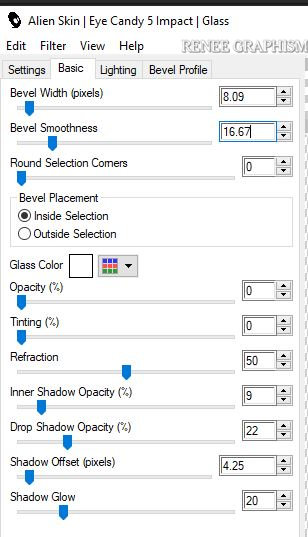
55.Effekte- 3 D Effekte- Schlagschatten wie eingestellt
Wenn Sie andere Texte schreiben möchten,
Renée wählte die Schrift "Cambria".Die Schrift ist im Material enthalten.
Auswahl- Auswahl aufheben
56.
Öffne die Tube ‘’textes pour tuto Pop art’’-Bearbeiten- Kopieren - Aktivieren Sie ihr Bild-Bearbeiten -Als neue Ebene einfügen
57.
Drücke das "K" auf der Tastatur mit diesen Einstellungen
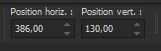 386 / 130
386 / 130
Drücke das " M" zum deaktivieren
- Aktiviere die Ebene von Raster 3 in der Ebenenpalette
58. Ebenen- Neue Rasterebene
59. Auswahl- Auswahl laden/speichern - Auswahl laden aus Datei und wähle Auswahl: ‘’Pow-
Wow-Art 6'’
60. Eigenschaften Vordergrund: Setze die VG-Farbe auf #f18664=5
Aktiviere Farbverlaufswerkzeug
 –
Füllen sie die Auswahl mit der VG-Farbe #f18664=5 –
Füllen sie die Auswahl mit der VG-Farbe #f18664=5
Auswahl- Auswahl aufheben
61. Effekte- Plugins-Unlimited 2.0
- VM Extravaganza -
Transmission... 26 /0 106
62. Ebenen- Eigenschaften -Setze die Deckfähigkeit der Ebene auf 53.
63. Effekte – Verzerrungseffekte- Wind:
Windstärke auf=100 Windrichtung-Von rechts
- Wiederholen Sie diesen Vorgang wie eingestellt
64. Effekte- Plugins– Graphic
plus – Cross Shadow mit diesen Einstellungen
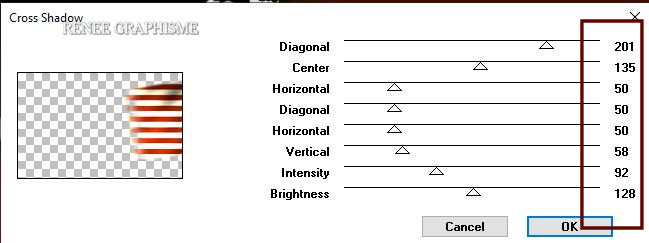
65. Öffne die Tube ‘’ Renee_TUBES_POP_ART_femme’’ -Bearbeiten- Kopieren - Aktivieren Sie ihr Bild-Bearbeiten -Als neue Ebene einfügen
Drücke das "K" auf der Tastatur mit diesen Einstellungen
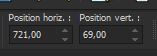 721 / 69
721 / 69
- So sollte es nun sein- So sieht die Arbeit und die Ebenenpalette jetzt aus.
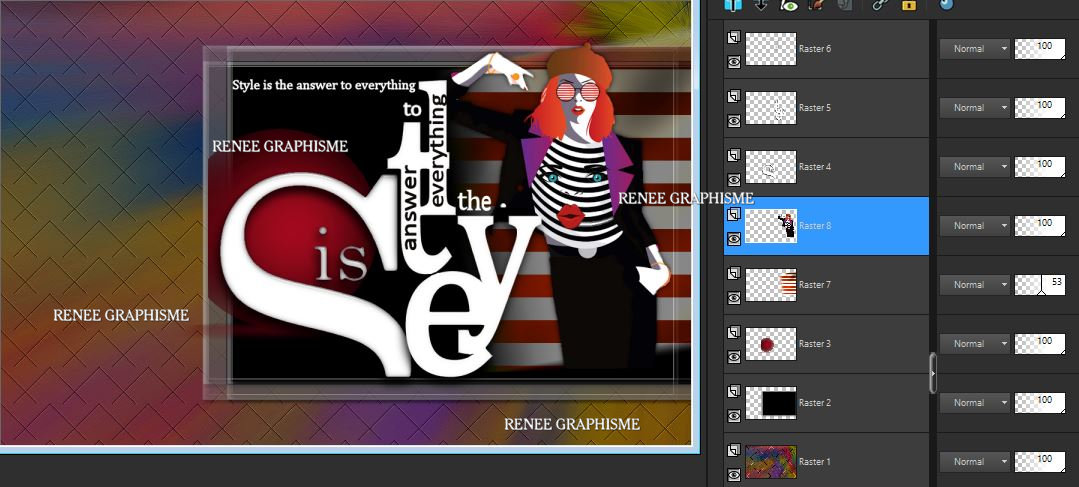
- Aktiviere die oberste Ebene in der Ebenenpalette
66. Öffne die Tuben Pop 1 /Po 2 und Pop 3
Ich habe noch 4 Ebenen mit Tuben Dekorationen die Sie benutzen können.
- Bearbeiten- Kopieren - Aktivieren Sie ihr Bild-Bearbeiten -Als neue Ebene einfügen
Mit dem Verschiebewerkzeug können Sie jetzt die Tube nach eigenen Wünschen platzieren
- Aktiviere die untere Ebene der Ebenenpalette=Raster 1
67. Ebenen- Duplizieren
68. Effekte- Verzerrungseffekte- Polarkoordinaten-Polar in x-,y-Koordinaten umwandeln .
69. Effekte- Plugins – Mura’s
Meister – Perspective Tiling mit diesen Einstellungen
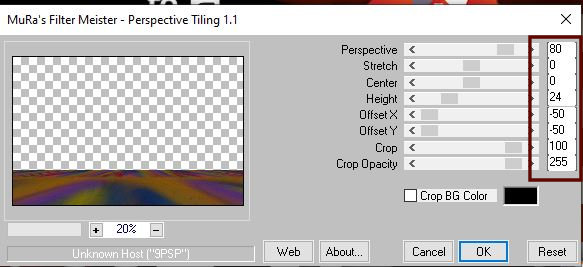
70. Effekte – Plugins – Graphic
plus - Cross Shadow wie eingestellt
71. Aktivieren Sie Ihren Zauberstab-Randschärfe 28
- Klicken Sie in den transparente Teil
72. Drücke die Entferntaste 10 mal auf der Tastatur

Auswahl- Auswahl aufheben
73.Ebenen- Zusammenführen-Sichtbare zusammenfassen
74. Nimm das Bild die du bei Schritt 24 zur Seite gestellt hast-Auf diesem Bild !!
75. Bild-Rand hinzufügen mit 2
Pixels Farbe Schwarz
76. Bild-Rand hinzufügen mit 20
Pixels Farbe #ceec85=6
77. Effekte- Plugins - AAA Frame
-Foto frame mit diesen Einstellungen
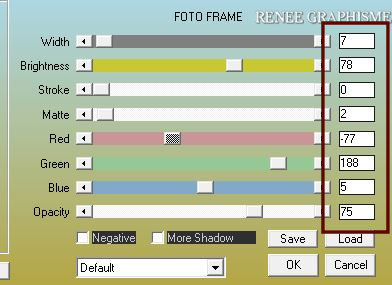
78. Bearbeiten- Kopieren !!!!- Aktivieren Sie den zweiten Teil-Bearbeiten -Als neue Ebene einfügen
79. Effekte- Plugins -
Andromeda - Perspective mit diesen Einstellungen
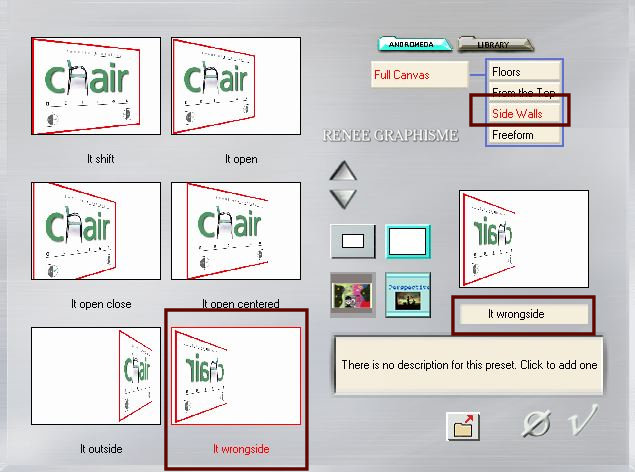
80. Objekte - Ausrichten-Links
81. Effekte- Plugins – Alien
Skin Eyecandy 5 Impact – Perspective Shadow mit diesen Einstellungen
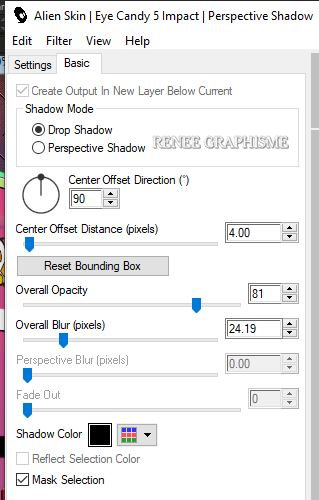
82. Öffne die Tube ‘’ Tube- Renee- OH_POPART’ - -Bearbeiten- Kopieren - Aktivieren Sie ihr Bild-Bearbeiten -Als neue Ebene einfügen
-Verschieben sie die Tube wie im Vorschaubild zu sehen
83.Bild-Rand hinzufügen mit 1
Pixel Farbe Schwarz
-Bild-Rand hinzufügen mit 40 Pixels
Farbe Weiß
-Bild-Rand hinzufügen mit 1 Pixel
Farbe Schwarz
-Bild-Rand hinzufügen mit 20 pixels
Farbe Weiß
84. Aktiviere das Textwerkzeug-Renée hat die Schrift ‘’Capacitor’
gewählt mit diesen Einstellungen-Farbe oder Farbverlauf (von Punkt 40) nach Ihrem Geschmack -Schreibe "Pow-Wow-Pop ART "Oder schreiben Sie Ihren eigenen Text

85. Effekte - 3D Effekte -Schlagschatten mit diesen Einstellungen: 1/1/100/1
Farbe Schwarz
-Verschieben Sie den Text unten an den Rand (Schauen Sie das Gesamtbild an)
86. Ebenen- Zusammenführen-Alle zusammenfassen
87. Bild- Größe ändern-Verkleinern mit 1005 Pixels Breite
Speichern als JPG
Ich hoffe es hat Ihnen genau soviel Spaß gemacht wie mir es zu schreiben
Renée
Diese Lektion wurde von Renée geschrieben 25-09-2020
Ausgabe
in 2020
*
Jede Ähnlichkeit wie mit anderen Lektionen ist rein zufällig . *
* Vergessen sie bitte unsere Übersetzer , Tubers und Skripteverfasser nicht und bedanken sie sich für ihre mühevolle Arbeit.
Danke schön
|


 Übersetzungen
Übersetzungen